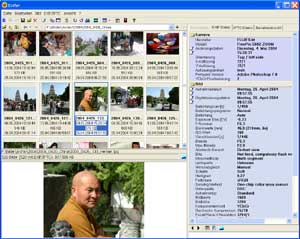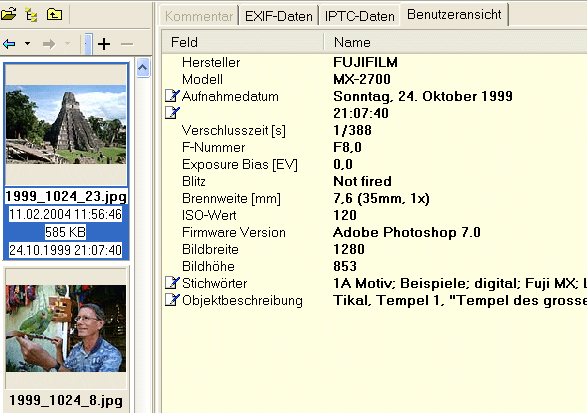|
Das Programm wird leider nicht mehr gepflegt. Zum Ändern von Exif-Daten kann aber z.B. das kostenlose Programm Geosetter verwendet werden, das zusätzlich die Möglichkeit bietet, die Geo-Daten von verschiedenen GPS-Erfassungsgeräten in die Bilddateien einzupflegen.
Hier nun mein alter Text zu Exifer: Das Programm ist m.E. derzeit das beste Programm,
um die
Kamera-Daten
zu betrachten. Sogar eine Änderung des Aufnahmedatums (falls man
vergessen hat, die Kamera umzustellen) ist möglich, eine Sortierung nach dem Aufnahmedatum und eine
entsprechende Umbenennung der Dateien (wie mit
IrfanView) ebenfalls.
Für jede beliebige Kamera wird (nach einmaliger Vorab-Eingabe)
auch die umgerechnete Brennweite gezeigt. Sogar die gewählte
Digitalzoom-Größe wird bei manchen Kameras (z.B. Ixus) gezeigt! |
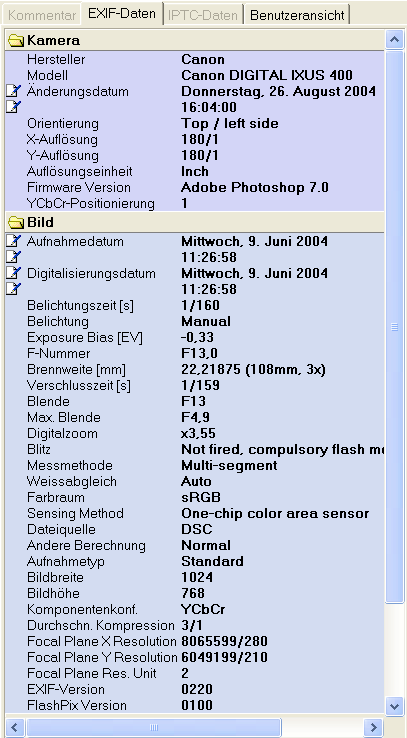 Links
von der nebenstehenden Zusammenfassung sind alle (Mini)Bilder des betr.
Verzeichnisses und das jeweils angewählte Bild zu sehen. Von ihm werden
hier die Exif-Daten gezeigt (sh. rechts). Links
von der nebenstehenden Zusammenfassung sind alle (Mini)Bilder des betr.
Verzeichnisses und das jeweils angewählte Bild zu sehen. Von ihm werden
hier die Exif-Daten gezeigt (sh. rechts). Mit den Pfeiltasten kann nun von Bild zu Bild weitergeblättert werden. Im Kopf der Aufstellung kann übrigens auch der (z.B. mit IrfanView) eingegebene Kommentar abgefragt werden. Weiter unten finden sich u.a. die sog. "Hersteller-Angaben". Canon notiert hier z.B. die ASA-Einstellung, Schärfung usw.! Diese Angaben fehlen leider bei Bildern, die mit Photoshop CS2 bearbeitet wurden. Aber z.B. IrfanView löscht diese Daten nicht! |
Zum Ändern des Aufnahmedatums und/oder der Uhrzeit muss es nur angeklickt werden. Damit können Fehler wie in dem unten gezeigten Beispiel korrigiert werden. |
| Natürlich zeigt das Programm diese Angaben nur bei Bildern, die mit
Digitalkameras aufgenommen wurden .... und wenn sie nicht beim Bearbeiten
gelöscht wurden. Bei JPG-Dateien von eingescannten und Internet-Bildern kann das Vorschaubild von Exifer erzeugt und in der Datei gespeichert werden. Die Dateigröße wird dann etwa 4 KB größer, das eigentliche Bild aber nicht verändert. PNG-, AVI-Dateien usw. können leider nicht gezeigt werden! |
Wählt man "Benutzeransicht" (oben rechts) an, dann kann man sich aus den Tabellen die wichtigsten Daten heraussuchen und darstellen lassen. Dazu muss unter der Tabelle das entspr. Icon angewählt werden. Achtung: das Icon "#" verändert die Angaben! Ich habe die folgende Zusammenstellung gewählt.
Erkennbar ist hier, dass nicht nur die
damals von der Kamera registrierten Daten, sondern auch die später in
ThumbsPlus
eingegebenen (und dann in die IPTC-Daten übertragenen) Stichworte und
Bemerkungen von Exifer erkannt und gezeigt werden. |
Da das Programm zum Betrachten von Bildern nicht sonderlich gut geeignet ist, empfiehlt sich die Kombination mit IrfanView! Dazu muss lediglich unter "Datei > Optionen" als "öffnen mit ... Anwendung" IrfanView als "Standard" gewählt werden. Dadurch werden dann die Vorteile beider Programme kombiniert ... allerdings nur für jpg-Dateien! |